使用Matlab绘制简单的二维与三维图形【MATLAB】
一键难忘 2024-10-13 13:35:04 阅读 77
使用Matlab绘制简单的二维与三维图形
Matlab 是一种强大的科学计算工具,它不仅支持矩阵运算、数据分析,还可以用于绘制各种图形。本文将详细介绍如何在 Matlab 中绘制简单的二维和三维图形,并附带代码示例以帮助理解。
二维图形绘制
二维图形通常用于展示函数的关系、数据分布和趋势分析。Matlab 提供了多种函数用于绘制不同类型的二维图形,最常见的有 <code>plot、bar、scatter 等。
1. 使用 plot 函数绘制简单曲线
plot 是 Matlab 中最常用的函数之一,用于绘制二维曲线图。
示例代码:
% 定义 x 轴的范围
x = 0:0.1:10;
% 定义 y = sin(x) 的函数
y = sin(x);
% 使用 plot 绘制曲线
plot(x, y);
% 设置图形的标题、轴标签和网格
title('y = sin(x) 的二维曲线');
xlabel('x 轴');
ylabel('y 轴');
grid on;
代码解析:
x = 0:0.1:10; 定义了 x 轴从 0 到 10,步长为 0.1 的数组。y = sin(x); 计算 y = sin(x) 的值。plot(x, y); 绘制曲线图。title, xlabel, ylabel 和 grid on 用于设置标题、标签和网格。
2. 使用 bar 函数绘制柱状图
bar 函数可以用来绘制柱状图,常用于展示离散数据的对比。
示例代码:
% 定义分类数据
categories = { 'A', 'B', 'C', 'D'};
values = [10, 15, 8, 12];
% 使用 bar 绘制柱状图
bar(values);
% 设置 x 轴的分类标签
set(gca, 'XTickLabel', categories);
% 设置标题和标签
title('简单柱状图');
xlabel('类别');
ylabel('值');
代码解析:
categories 定义了分类数据。values 是每个分类对应的数值。bar(values); 用于绘制柱状图。set(gca, 'XTickLabel', categories); 设置 x 轴的分类标签。
3. 使用 scatter 函数绘制散点图
scatter 函数适合用于展示数据点的分布。
示例代码:
% 随机生成 50 个数据点
x = randn(1, 50);
y = randn(1, 50);
% 使用 scatter 绘制散点图
scatter(x, y, 'filled');
% 设置标题和标签
title('随机散点图');
xlabel('x 轴');
ylabel('y 轴');
代码解析:
randn(1, 50) 生成 50 个随机数据点。scatter(x, y, 'filled'); 绘制散点图,并使用 filled 参数填充点的颜色。
三维图形绘制
三维图形通常用于表示更复杂的数据关系,如表面、空间中的点分布等。Matlab 提供了 plot3、mesh、surf 等常用函数来生成三维图形。
1. 使用 plot3 绘制三维曲线
plot3 函数用于在三维空间中绘制曲线。
示例代码:
% 定义三维空间中的参数 t
t = 0:0.1:10;
% 定义三维曲线的 x, y, z 坐标
x = sin(t);
y = cos(t);
z = t;
% 使用 plot3 绘制三维曲线
plot3(x, y, z);
% 设置图形的标题和轴标签
title('三维螺旋线');
xlabel('x 轴');
ylabel('y 轴');
zlabel('z 轴');
grid on;
代码解析:
plot3(x, y, z); 用于绘制三维曲线,其中 x, y, z 是三维空间中的坐标。grid on 显示网格,方便观察曲线。
2. 使用 mesh 函数绘制网格图
mesh 函数用于绘制三维网格图,适合用来展示表面。
示例代码:
% 定义 x 和 y 的范围
[x, y] = meshgrid(-5:0.5:5, -5:0.5:5);
% 计算 z = sin(sqrt(x^2 + y^2))
z = sin(sqrt(x.^2 + y.^2));
% 使用 mesh 绘制三维网格图
mesh(x, y, z);
% 设置标题和轴标签
title('三维网格图');
xlabel('x 轴');
ylabel('y 轴');
zlabel('z 轴');
代码解析:
meshgrid 用于生成二维网格点的矩阵。mesh(x, y, z); 用于绘制三维网格图。
3. 使用 surf 函数绘制三维表面图
surf 函数绘制的是光滑的三维表面,与 mesh 不同,它会用颜色来区分表面的高度。
示例代码:
% 定义 x 和 y 的范围
[x, y] = meshgrid(-5:0.5:5, -5:0.5:5);
% 计算 z = sin(sqrt(x^2 + y^2))
z = sin(sqrt(x.^2 + y.^2));
% 使用 surf 绘制三维表面图
surf(x, y, z);
% 设置标题和轴标签
title('三维表面图');
xlabel('x 轴');
ylabel('y 轴');
zlabel('z 轴');
代码解析:
surf(x, y, z); 用于绘制三维表面图,颜色随高度变化。
4. 使用 contour 函数绘制等高线图
在二维图形中,等高线图(contour)用于显示三维曲面在某一平面上的投影,特别适合展示三维数据在二维平面上的变化。
示例代码:
% 定义 x 和 y 的范围
[x, y] = meshgrid(-5:0.5:5, -5:0.5:5);
% 计算 z = sin(sqrt(x^2 + y^2))
z = sin(sqrt(x.^2 + y.^2));
% 使用 contour 绘制等高线图
contour(x, y, z);
% 设置标题和轴标签
title('二维等高线图');
xlabel('x 轴');
ylabel('y 轴');
代码解析:
contour(x, y, z); 用于绘制二维平面上的等高线图。通过改变等高线的数量和颜色可以进一步定制图形。
5. 使用 contour3 绘制三维等高线图
与二维等高线图不同,contour3 函数绘制的是三维空间中的等高线图,它可以直观展示不同高度的等高线。
示例代码:
% 定义 x 和 y 的范围
[x, y] = meshgrid(-5:0.5:5, -5:0.5:5);
% 计算 z = sin(sqrt(x^2 + y^2))
z = sin(sqrt(x.^2 + y.^2));
% 使用 contour3 绘制三维等高线图
contour3(x, y, z);
% 设置标题和轴标签
title('三维等高线图');
xlabel('x 轴');
ylabel('y 轴');
zlabel('z 轴');
代码解析:
contour3(x, y, z); 绘制三维等高线图,显示不同高度的等高线。
6. 使用 fill 函数绘制填充多边形
fill 函数可以用来绘制并填充多边形。这个函数适用于在二维平面上创建具有特定形状和颜色的图形。
示例代码:
% 定义多边形的顶点坐标
x = [1 3 4 2];
y = [1 1 3 4];
% 使用 fill 函数填充多边形
fill(x, y, 'r');
% 设置标题和标签
title('填充多边形');
xlabel('x 轴');
ylabel('y 轴');
代码解析:
fill(x, y, 'r'); 用红色(r)填充由 x 和 y 坐标定义的多边形。
三维图形的进一步操作
1. 使用 slice 函数绘制切片图
slice 函数用于在三维数据中绘制切片,能够帮助用户从不同角度分析三维数据的内部结构。
示例代码:
% 定义三维网格
[x, y, z] = meshgrid(-5:0.5:5, -5:0.5:5, -5:0.5:5);
% 计算三维空间中的数据值
v = sqrt(x.^2 + y.^2 + z.^2);
% 使用 slice 函数绘制三维数据的切片图
slice(x, y, z, v, [0], [0], [0]);
% 设置标题和轴标签
title('三维切片图');
xlabel('x 轴');
ylabel('y 轴');
zlabel('z 轴');
代码解析:
slice(x, y, z, v, [0], [0], [0]); 在三维数据的 x=0、y=0、z=0 的位置绘制切片。这个函数特别适用于处理体数据(例如在科学计算中遇到的三维场数据)。
2. 使用 quiver3 函数绘制三维矢量场
矢量场通常用于表示物理量(如速度、力)的方向和大小。quiver3 函数用于在三维空间中绘制矢量场。
示例代码:
% 定义三维空间中的网格
[x, y, z] = meshgrid(-2:0.5:2, -2:0.5:2, -2:0.5:2);
% 定义三维空间中的矢量分量
u = y;
v = -x;
w = z;
% 使用 quiver3 绘制三维矢量场
quiver3(x, y, z, u, v, w);
% 设置标题和轴标签
title('三维矢量场');
xlabel('x 轴');
ylabel('y 轴');
zlabel('z 轴');
代码解析:
quiver3(x, y, z, u, v, w); 在三维空间中绘制矢量场,u, v, w 表示 x、y、z 方向的分量。
动态三维图形
1. 使用 rotate3d 实现三维图形的交互
Matlab 提供了交互式旋转功能,允许用户通过鼠标自由旋转三维图形。可以通过 rotate3d 命令开启这一功能。
示例代码:
% 定义 x 和 y 的范围
[x, y] = meshgrid(-5:0.5:5, -5:0.5:5);
% 计算 z = sin(sqrt(x^2 + y^2))
z = sin(sqrt(x.^2 + y.^2));
% 绘制三维表面图
surf(x, y, z);
% 启用交互式旋转
rotate3d on;
% 设置标题和轴标签
title('交互式三维图形');
xlabel('x 轴');
ylabel('y 轴');
zlabel('z 轴');
代码解析:
rotate3d on; 开启三维图形的交互式旋转功能,用户可以通过鼠标旋转图形,观察其不同视角。
进一步扩展与高级应用
1. 使用 meshgrid 与 surf 进行复杂曲面绘制
除了简单的曲线和表面图,meshgrid 和 surf 函数可以用于绘制复杂的三维曲面,例如双曲抛物面、椭圆等。这种绘制方式常用于物理、工程、和数学建模中的复杂曲面可视化。
示例代码:绘制双曲抛物面
% 定义 x 和 y 的范围
[x, y] = meshgrid(-2:0.2:2, -2:0.2:2);
% 计算 z = x^2 - y^2 (双曲抛物面)
z = x.^2 - y.^2;
% 使用 surf 函数绘制三维曲面图
surf(x, y, z);
% 设置颜色映射与阴影效果
colormap('jet');
shading interp;
% 设置标题和轴标签
title('双曲抛物面');
xlabel('x 轴');
ylabel('y 轴');
zlabel('z 轴');
代码解析:
z = x.^2 - y.^2; 定义了双曲抛物面的公式。colormap('jet'); 改变颜色映射,使表面颜色更加丰富。shading interp; 通过插值使表面图更平滑。
2. 使用 patch 函数绘制自定义三维多面体
patch 函数可以用于绘制任意形状的多面体,特别是在需要自定义三维物体的形状时很有用。
示例代码:绘制四面体
% 定义四面体的顶点坐标
vertices = [0 0 0; 1 0 0; 0.5 sqrt(3)/2 0; 0.5 sqrt(3)/6 sqrt(6)/3];
% 定义四面体的面
faces = [1 2 3; 1 2 4; 2 3 4; 1 3 4];
% 使用 patch 函数绘制四面体
patch('Vertices', vertices, 'Faces', faces, 'FaceColor', 'cyan');
% 设置视角和轴标签
view(3);
xlabel('x 轴');
ylabel('y 轴');
zlabel('z 轴');
title('自定义三维四面体');
axis equal;
代码解析:
vertices 定义了四面体的顶点坐标,faces 定义了多面体的面。patch 函数通过顶点和面的定义绘制多面体,并可以自定义颜色。
3. 使用 isosurface 函数绘制等值面
isosurface 函数能够在三维体数据中提取等值面(例如在医学影像中的等值密度面)。这类技术在三维数据可视化领域非常常用。
示例代码:绘制球形等值面
% 定义三维网格
[x, y, z] = meshgrid(-1:0.1:1, -1:0.1:1, -1:0.1:1);
% 计算球的方程 x^2 + y^2 + z^2 = 1
v = x.^2 + y.^2 + z.^2;
% 使用 isosurface 提取等值面
p = patch(isosurface(x, y, z, v, 1));
% 设置颜色和光照
set(p, 'FaceColor', 'red', 'EdgeColor', 'none');
camlight;
lighting gouraud;
% 设置标题和轴标签
title('球形等值面');
xlabel('x 轴');
ylabel('y 轴');
zlabel('z 轴');
axis equal;
代码解析:
isosurface(x, y, z, v, 1); 提取等值为 1 的面,这里表示球的表面。camlight 和 lighting gouraud 用于增加光照效果,使图形更加立体。
高级图形操作:图形交互与动画
1. 使用 plot3 与 comet3 制作三维轨迹动画
comet3 函数可以用于绘制三维轨迹动画,显示数据随时间的动态变化,非常适合用于演示三维空间中物体的运动轨迹。
示例代码:绘制三维螺旋线的动画
% 定义 t 的范围
t = 0:0.01:10;
% 计算螺旋线的坐标
x = sin(t);
y = cos(t);
z = t;
% 使用 comet3 绘制三维螺旋线动画
comet3(x, y, z);
% 设置标题和轴标签
title('三维螺旋线动画');
xlabel('x 轴');
ylabel('y 轴');
zlabel('z 轴');
代码解析:
comet3(x, y, z); 函数创建了三维动画,展示一个点沿着螺旋线轨迹移动。适合用于演示物理、机械等领域中的动态现象。
2. 使用 movie 函数制作动画序列
movie 函数可以将一系列图形帧转换为动画,尤其适用于展示时间序列或多步仿真结果。
示例代码:绘制动态正弦波
% 初始化图形窗口
figure;
% 初始化动画帧存储器
F(length(0:0.1:2*pi)) = struct('cdata',[],'colormap',[]);
% 循环生成动态正弦波的每一帧
for k = 1:length(0:0.1:2*pi)
x = 0:0.1:10;
y = sin(x + k/10);
% 绘制正弦波
plot(x, y);
axis([0 10 -1 1]);
% 保存当前帧
F(k) = getframe;
end
% 播放动画
movie(F, 1, 10);
代码解析:
getframe; 用于捕获当前图形窗口的内容,并存储为帧。movie(F, 1, 10); 播放动画,重复 1 次,每秒播放 10 帧。
总结与扩展
本文介绍了 Matlab 中绘制二维与三维图形的基本方法,包括曲线图、柱状图、散点图、网格图、表面图、等高线图、多边形填充图、切片图以及矢量场的绘制。通过这些函数,用户可以轻松生成各种图形并进行数据可视化。
通过使用 rotate3d 等工具,用户还可以创建交互式图形,使数据分析更加直观。在实际应用中,用户可以根据需求进一步定制图形,例如添加颜色映射、调整视角、添加注释等。希望这些示例能帮助您更好地理解 Matlab 绘图,并将其应用到日常的数据分析工作中。
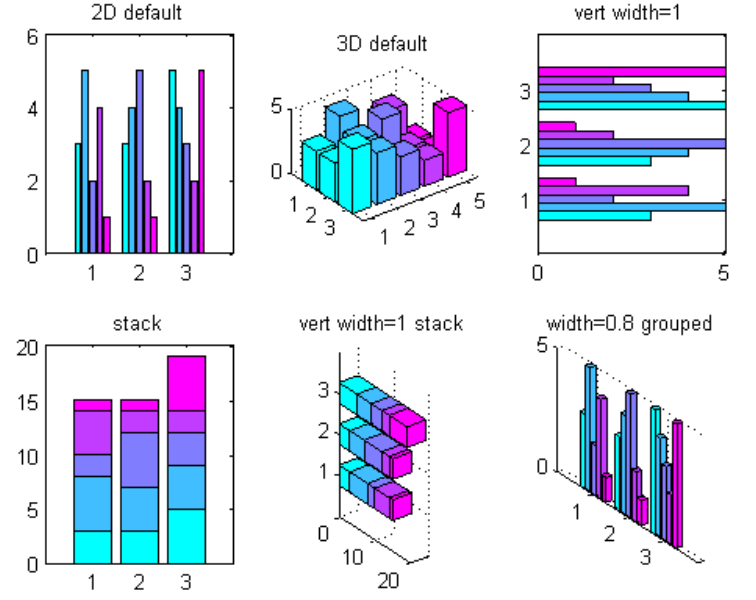
声明
本文内容仅代表作者观点,或转载于其他网站,本站不以此文作为商业用途
如有涉及侵权,请联系本站进行删除
转载本站原创文章,请注明来源及作者。